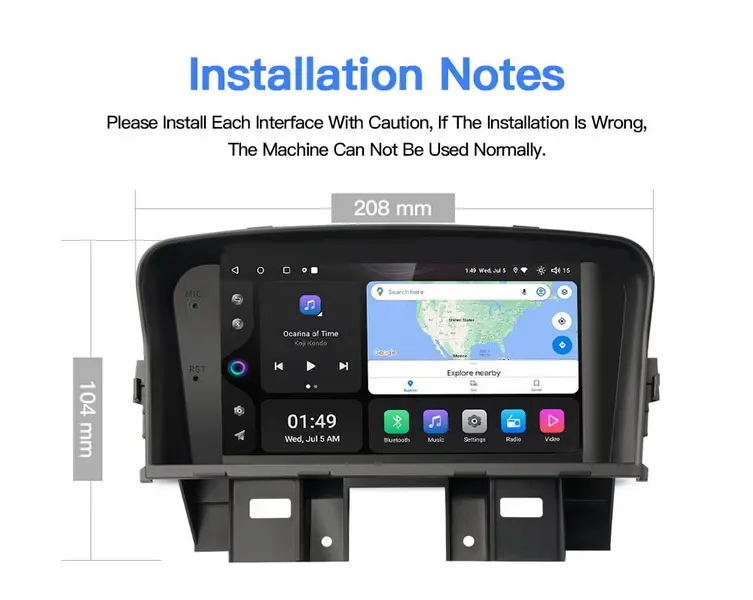ما الذي يجعل شاشة اللمس تعرض محتوى عرض غير صحيح؟
خبر
May-23-2025
قائمة المحتوى
● فهم مشكلات العرض الخاطئة لشاشة اللمس
● الأعراض الشائعة لشاشة اللمس العرض الخاطئ
● الأسباب الرئيسية لمحتوى العرض الخاطئ لشاشة اللمس
● تشخيص شاشة تعمل باللمس مشاكل العرض الخاطئة
● حلول لمحتوى العرض الخاطئ لشاشة اللمس
● منع مشكلات العرض الخاطئة لشاشة اللمس
● استكشاف الأخطاء وإصلاحها المتقدمة للمشكلات المستمرة
● الخلاصة
أصبحت تقنية الشاشات التي تعمل باللمس جزءا لا يتجزأ من الحياة الرقمية الحديثة ، حيث تعمل على تشغيل كل شيء من الهواتف الذكية والأجهزة اللوحية إلى لوحات التحكم الصناعية والأكشاك التفاعلية. ومع ذلك ، على الرغم من ملاءمة شاشات اللمس ، إلا أنها يمكن أن تعرض أحيانا مشكلات محبطة - واحدة من أكثرها إرباكا هي عرض محتوى غير صحيح أو تسجيل إدخال اللمس في المنطقة الخاطئة أو حتى الشاشة الخطأ. يستكشف هذا الدليل الشامل الأسباب الجذرية وراء مشكلة "شاشة اللمس الخاطئة" ، ويشرح كيفية تشخيص مثل هذه المشكلات وحلها ، ويقدم نصائح عملية للوقاية واستكشاف الأخطاء وإصلاحها.
فهم مشكلات العرض الخاطئة لشاشة اللمس
تشير
مشكلة "شاشة اللمس الخاطئة" عادة إلى المواقف التي لا يتماشى فيها المحتوى المرئي مع إدخال المستخدم ، أو حيث يتم تسجيل إجراءات اللمس في المكان الخطأ ، أو على الشاشة الخاطئة ، أو تشغيل وظائف غير مقصودة. يمكن أن يظهر هذا على النحو التالي:
- يتحكم الإدخال باللمس في شاشة مختلفة عن المقصود في إعدادات الشاشات المتعددة.
- يظهر المؤشر أو استجابة اللمس في موقع آخر غير المكان الذي يتم لمس الشاشة فيه.
- فتح التطبيقات أو الإجراءات التي تحدث دون تدخل المستخدم (اللمسات الوهمية).
- عرض المحتوى المشوه أو الإزاحتي أو غير المحاذاة بأي طريقة أخرى.
يمكن أن تعيق هذه المشكلات بشدة قابلية استخدام الجهاز ، وتعطل سير العمل ، وتسبب إحباطا كبيرا.
الأعراض الشائعة للشاشة التي تعمل باللمس العرض الخاطئ
- يظهر الإدخال باللمس على شاشة مختلفة عن الشاشة التي يتم لمسها.
- يقفز المؤشر أو ينجرف بعيدا عن نقطة الاتصال الفعلية.
- أجزاء من الشاشة لا تستجيب أو تسجل اللمسات بشكل غير دقيق.
- تحدث لمسات الأشباح أو المدخلات الوهمية دون أي اتصال جسدي.
- محتوى العرض غير محاذاة أو يومض أو يظهر على الشاشة الخطأ.
الأسباب الرئيسية لمحتوى العرض الخاطئ لشاشة اللمس
1. أخطاء المعايرة
تعتمد شاشات اللمس على المعايرة الدقيقة لتعيين نقاط اللمس المادية إلى الإحداثيات الصحيحة على الشاشة. إذا كانت المعايرة متوقفة عن التشغيل، فقد يتم تسجيل اللمسات في مكان خاطئ أو على الشاشة الخاطئة في إعدادات الشاشات المتعددة. هذا شائع بشكل خاص بعد تحديثات البرامج أو تغييرات الأجهزة أو عند توصيل شاشات إضافية.
2. مواطن الخلل في البرامج ومشكلات برنامج التشغيل
يمكن أن تؤدي برامج التشغيل القديمة أو التالفة أو غير المتوافقة إلى تعطيل الاتصال بين أجهزة الشاشة التي تعمل باللمس ونظام التشغيل ، مما يؤدي إلى سيناريو "شاشة اللمس الخاطئة". يمكن أن تتسبب أخطاء البرامج أو تحديثات نظام التشغيل أو التطبيقات الخاطئة أيضا في إساءة تفسير إدخال اللمس.
3. إعدادات العرض غير الصحيحة
في البيئات متعددة الشاشات، إذا لم يقم نظام التشغيل بربط إدخال شاشة اللمس بالشاشة المقصودة بشكل صحيح، فقد تتحكم اللمسات في الشاشة الخطأ. يمكن أن يحدث هذا إذا تم تغيير ترتيب العرض أو إضافة أجهزة العرض أو إزالتها أو تبديل الشاشة الأساسية.
4. الأضرار المادية أو أعطال الأجهزة
يمكن أن تؤدي الشقوق أو الخدوش أو التلف الداخلي لشاشة اللمس إلى تسجيل اللمس غير الدقيق أو المناطق الميتة. يمكن أن تتسبب المكونات القديمة أو وحدات التحكم باللمس المعيبة أيضا في سلوك غير منتظم ، بما في ذلك مشكلات "شاشة اللمس الخاطئة".
5. التدخل البيئي
يمكن للعوامل الخارجية مثل التداخل الكهرومغناطيسي أو درجات الحرارة القصوى أو الرطوبة أو الأوساخ أن تعطل الخصائص السعوية أو المقاومة لشاشة اللمس ، مما يؤدي إلى لمسات مسجلة بشكل خاطئ أو حالات شاذة في العرض.
6. رقائق شاشة تعمل باللمس أو وحدات تحكم معيبة
يمكن أن تتسبب شريحة وحدة التحكم باللمس المعطلة في تسجيل اللمسات بشكل غير صحيح ، مما يؤدي إلى الانجراف أو اللمسات الشبحية أو تعيين الإدخال إلى المنطقة الخاطئة من الشاشة.
7. اتصالات فضفاضة أو تالفة
يمكن أن تؤدي الكابلات أو الموصلات المفكوكة بين شاشة اللمس والجهاز الرئيسي إلى إدخال لمس متقطع أو غير صحيح ، بالإضافة إلى مشكلات العرض مثل الوميض أو الشاشات الفارغة.
تشخيص شاشة اللمس مشاكل العرض الخاطئة
لحل مشكلة "شاشة اللمس الخاطئة" بشكل فعال ، من الضروري تحديد السبب الأساسي. فيما يلي نهج خطوة بخطوة:
الخطوة 1: تأكيد طبيعة المشكلة
- هل تقتصر المشكلة على الإدخال باللمس ، أم أنها تؤثر أيضا على العرض المرئي؟
- هل تحدث المشكلة على شاشة واحدة أو شاشات متعددة؟
- هل هناك أنماط محددة ، مثل التأثير دائما على منطقة معينة أو فقط بعد إجراءات معينة؟
الخطوة 2: التحقق من وجود ضرر مادي
- افحص الشاشة بحثا عن تشققات أو خدوش أو تلف مرئي.
- نظف الشاشة لإزالة الأوساخ أو الغبار أو الرطوبة التي قد تتداخل مع اكتشاف اللمس.
الخطوة 3: مراجعة إعدادات النظام والعرض
- في إعدادات الشاشات المتعددة، تأكد من ضبط شاشة اللمس على أنها الشاشة الصحيحة في إعدادات نظام التشغيل.
- تحقق من اتجاه العرض والدقة وتعيينات الشاشة الأساسية/الثانوية.
الخطوة 4: اختبار المعايرة
- قم بالوصول إلى إعدادات المعايرة الخاصة بالجهاز وقم بتشغيل أداة المعايرة.
- اتبع التعليمات التي تظهر على الشاشة لمحاذاة إدخال اللمس مع إخراج الشاشة.
الخطوة 5: تحديث برامج التشغيل أو إعادة تثبيتها
- افتح إدارة الأجهزة (على Windows) أو الأداة المساعدة المكافئة.
- قم بتحديث أو إعادة تثبيت برامج تشغيل الشاشة التي تعمل باللمس والعرض.
- أعد تشغيل الجهاز واختبر وظيفة اللمس.
الخطوة 6: التحقق من وجود تحديثات للبرامج
- تأكد من تحديث نظام التشغيل وجميع برامج التشغيل ذات الصلة.
- قم بتثبيت أي تحديثات معلقة وأعد تشغيل الجهاز.
الخطوة 7: الاختبار باستخدام جهاز آخر
- إذا أمكن، قم بتوصيل شاشة اللمس بجهاز كمبيوتر آخر أو استخدم شاشة لمس مختلفة على نفس النظام لعزل المشكلة.
حلول لشاشة اللمس محتوى عرض خاطئ
معايرة شاشة اللمس
المعايرة المناسبة ضرورية لإدخال اللمس بدقة. في نظام التشغيل Windows ، يمكن القيام بذلك عبر لوحة التحكم ضمن "معايرة الشاشة للإدخال بالقلم أو اللمس". اتبع التعليمات لتحديد الشاشة الصحيحة وانقر فوق النقاط المشار إليها لمحاذاة إدخال اللمس مع إخراج الشاشة.
ضبط إعدادات الشاشات المتعددة
في الإعدادات التي تحتوي على أكثر من شاشة واحدة، استخدم إعدادات الشاشة لضمان تعيين شاشة اللمس إلى الشاشة الصحيحة. تتيح لك وظيفة "الإعداد" في إعدادات الكمبيوتر اللوحي تحديد الشاشة التي يجب أن تتلقى إدخالات اللمس. اضغط على Enter للتنقل بين الشاشات وانقر فوق الشاشة عندما يطلب منك تعيين وظيفة اللمس للشاشة المطلوبة[1][13][14].
تحديث برامج التشغيل أو إعادة تثبيتها
يمكن أن تتسبب برامج التشغيل القديمة أو التالفة في حدوث مشكلات "شاشة تعمل باللمس بشكل خاطئ". استخدم إدارة الأجهزة لإلغاء تثبيت برنامج تشغيل شاشة اللمس ثم إعادة تثبيته. بعد إعادة التثبيت، أعد تشغيل الجهاز واختبر شاشة اللمس.
حل تعارضات البرامج
إذا بدأت المشكلة بعد تحديث البرنامج أو التثبيت الأخير، فحاول التراجع عن البرنامج الذي به مشكلات أو إلغاء تثبيته. يمكن أيضا استخدام نقاط استعادة النظام لإعادة النظام إلى حالة سابقة قبل بدء المشكلة.
الإصلاح المادي أو الاستبدال
إذا تم اكتشاف تلف مادي، مثل الشقوق أو شريحة التحكم باللمس المعيبة، فقد يكون من الضروري إصلاح المكون المتأثر أو استبداله بشكل احترافي.
الإدارة البيئية
حافظ على الجهاز نظيفا وجافا ، وتجنب استخدامه في المناطق ذات التداخل الكهرومغناطيسي العالي. يمكن أن تمنع الصيانة الدورية العديد من مشكلات "شاشة اللمس الخاطئة" الشائعة.
منع مشكلات العرض الخاطئة في شاشة اللمس
- قم بمعايرة شاشة اللمس بانتظام، خاصة بعد تحديثات النظام أو تغيير الأجهزة.
- حافظ على تحديث برامج جهازك وبرامج تشغيله.
- تعامل مع الأجهزة بعناية لتجنب التلف المادي.
- نظف الشاشة بانتظام وتجنب التعرض للرطوبة أو درجات الحرارة القصوى.
- استخدم واقيات زيادة التيار وتجنب وضع الأجهزة بالقرب من مصادر التداخل الكهرومغناطيسي.
استكشاف الأخطاء وإصلاحها المتقدمة للمشكلات المستمرة
إذا لم يؤد استكشاف الأخطاء وإصلاحها الأساسية إلى حل مشكلة *شاشة اللمس الخاطئة*، ففكر في الخطوات المتقدمة التالية:
- إجراء إعادة ضبط النظام: كملاذ أخير، أعد ضبط الجهاز على إعدادات المصنع بعد نسخ البيانات المهمة احتياطيا.
- استشر دعم الشركة المصنعة: إذا كان الجهاز تحت الضمان أو استمرت المشكلة، فاتصل بالدعم الفني للحصول على مساعدة متخصصة.
- تشخيصات الأجهزة: توفر بعض الأجهزة أدوات تشخيص مضمنة لاختبار وظائف الأجهزة.
استنتاج
يمكن أن تنبع مشكلة "العرض الخاطئ لشاشة اللمس" من مجموعة متنوعة من الأسباب ، بما في ذلك أخطاء المعايرة ومواطن الخلل في البرامج وإعدادات العرض غير الصحيحة والأضرار المادية والعوامل البيئية وأعطال الأجهزة. من خلال تشخيص المشكلة بشكل منهجي وتطبيق الحلول المستهدفة - مثل إعادة معايرة شاشة اللمس وتحديث برامج التشغيل وضبط إعدادات العرض وصيانة الجهاز - يمكنك حل معظم المشكلات واستعادة وظائف شاشة اللمس المثلى. الصيانة الدورية والتعامل الدقيق هما المفتاح لمنع المشاكل المستقبلية. في حالة الشك، استشر دعم الشركة المصنعة أو فني مؤهل للحصول على المساعدة.
الأسئلة المتداولة (FAQ)
1. لماذا يتحكم إدخال شاشة اللمس في الشاشة الخاطئة في إعداد شاشات متعددة؟
يحدث هذا عادة عندما لا يقوم نظام التشغيل بتعيين إدخال شاشة اللمس بشكل صحيح إلى الشاشة المقصودة. لإصلاح ذلك ، استخدم خيار "الإعداد" في إعدادات الكمبيوتر اللوحي (على Windows) لتعيين إدخال اللمس للشاشة الصحيحة. اتبع التعليمات التي تظهر على الشاشة، واضغط على Enter للتنقل بين شاشات العرض حتى يتم تحديد الشاشة الصحيحة، ثم انقر فوق الشاشة للتأكيد.
2. ماذا أفعل إذا سجلت شاشة اللمس الخاصة بي اللمسات في الموقع الخطأ؟
غالبا ما تكون هذه مشكلة معايرة. قم بالوصول إلى أداة المعايرة بجهازك واتبع التعليمات لإعادة محاذاة إدخال اللمس مع الشاشة. إذا لم تساعد إعادة المعايرة، فتحقق من وجود تحديثات لبرنامج التشغيل أو أعد تثبيت برنامج تشغيل شاشة اللمس. يمكن أن يتسبب الضرر المادي أو التداخل البيئي أيضا في حدوث هذه المشكلة ، لذا افحص الشاشة والمناطق المحيطة بها أيضا.
3. كيف يمكنني إصلاح اللمسات الشبحية أو المدخلات الوهمية على شاشة اللمس الخاصة بي؟
يمكن أن تحدث لمسات الأشباح بسبب الأوساخ أو الرطوبة أو التداخل الكهرومغناطيسي. قم بتنظيف الشاشة جيدا وتأكد من استخدام الجهاز في بيئة مناسبة. إذا استمرت المشكلة، فقم بتحديث البرنامج الثابت أو برامج التشغيل، وتحقق من وجود أعطال في الأجهزة مثل فشل شريحة وحدة التحكم باللمس.
4. لماذا تصبح شاشة اللمس الخاصة بي غير مستجيبة بعد تحديث البرنامج؟
يمكن أن تؤدي تحديثات البرامج في بعض الأحيان إلى حدوث مشكلات في التوافق أو أخطاء تؤثر على وظائف الشاشة التي تعمل باللمس. حاول إعادة تشغيل الجهاز أو إعادة تثبيت برنامج تشغيل الشاشة التي تعمل باللمس أو التراجع عن التحديث إن أمكن. تحقق من وجود تحديثات إضافية قد تعالج المشكلة.
5. ما هي العلامات التي تدل على أن أجهزة الشاشة التي تعمل باللمس تحتاج إلى إصلاح أو استبدال؟
تعد
مشكلات "شاشة اللمس الخاطئة" المستمرة أو المناطق الميتة أو المناطق غير المستجيبة أو التلف المادي المرئي (مثل الشقوق أو تغير اللون) مؤشرات على أن إصلاح الأجهزة أو استبدالها قد يكون ضروريا. إذا لم يؤد استكشاف أخطاء البرامج وإصلاحها إلى حل المشكلة، فاستشر فنيا محترفا.
Related Topics

شاشة تعمل باللمس باللمس بالسعة: تقنية 2025
Aug-25-2025

محطة نقاط البيع بشاشة تعمل باللمس بالسعة - حلول الجيل التالي
Aug-25-2025

واجهة HMI باللمس بالسعة | تحكم متين ومريح
Aug-24-2025

مصنعي OEM للوحة السعوية - حلول شاشات اللمس المخصصة
Aug-24-2025
Get a Free Quote
✔ 16 Years Manufacture Service ★★★★★
✔ 3 Technical Experts And 52+ Project Engineers Will Assiste You
✔ Wanty Employs Over 52 Engineers, Many Of Whom Come From Leading Tft Lcd Module Companies Such As Tianma And Boe-Varitronix. Each Core Team Member Brings 15 Years Of Industry Experience.
✔ If you would like more information about our products and services, please contact us. Whether you need a standard solution or a customized one, we are here to meet your needs.
✔ Please complete the form below, and the selected location will contact you promptly. Thank you for visiting, and have a great day!